在现如今的社交媒体时代,人们越来越喜欢用图片来记录和分享自己的生活,而拼图照片作为一种独特的创意表达方式,正逐渐受到人们的喜爱。苹果手机又是如何帮助我们实现这个创意呢?苹果手机提供了一种简单而方便的方法,可以将多张照片拼接在一起,创造出精美的拼图照片。接下来让我们一起了解一下苹果手机拼图照片的步骤吧。
苹果手机拼图照片的步骤
操作方法:
1.进入苹果相册,点击需要拼图的第一张图片。
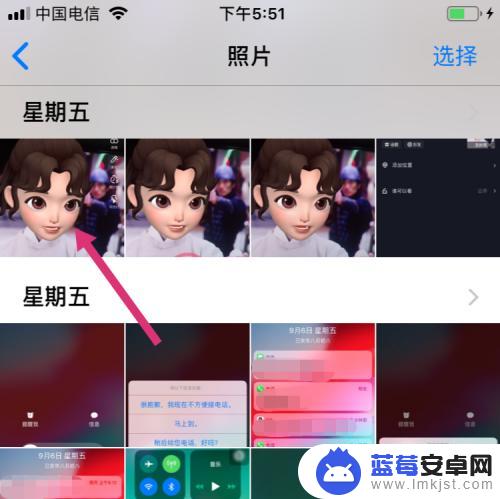
2.进入照片展示页,点击左下分享。
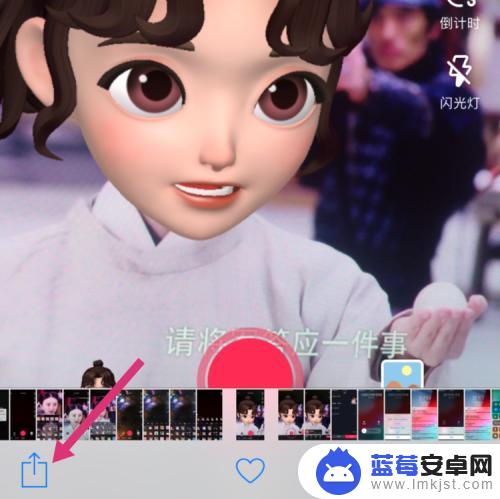
3.进入分享选择页,点击幻灯片。
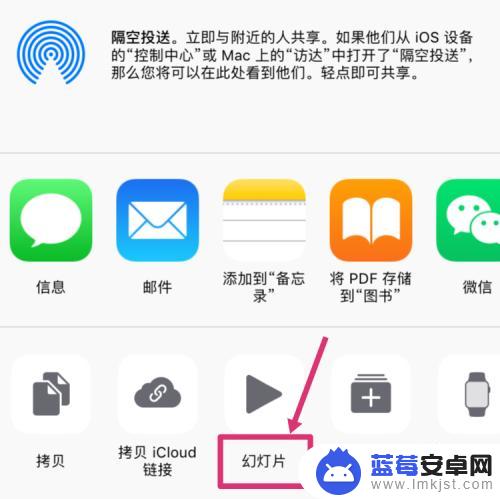
4.幻灯片会把相邻的照片自动拼成一张图片,点击虚拟Home键。
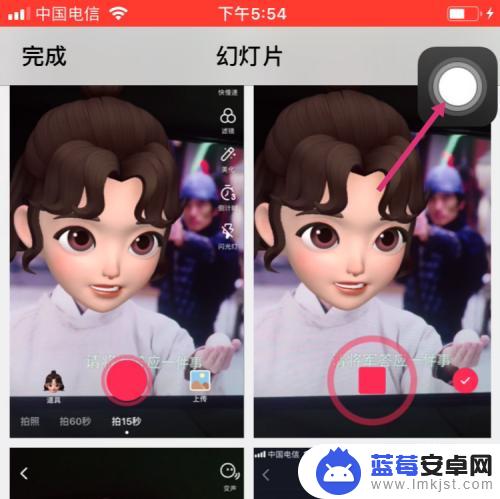
5.然后点击屏幕快照。
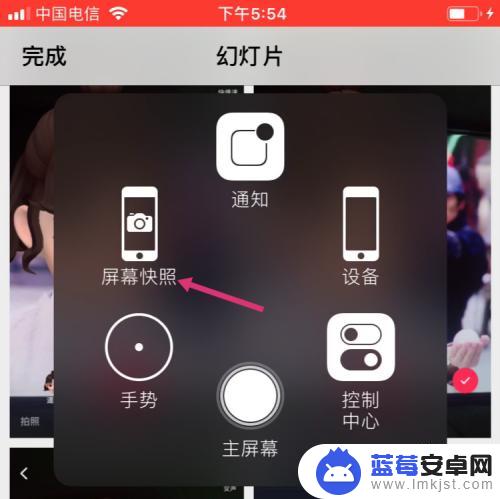
6.截取拼图后,点击左下小拼图。
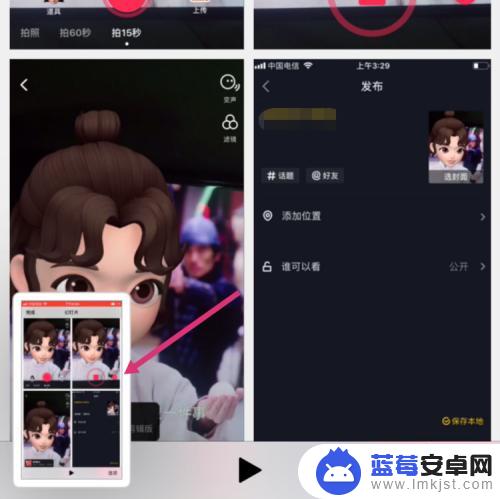
7.进入拼图编辑页,拉动拼图的片边框。调整拼图,然后点击左上完成。
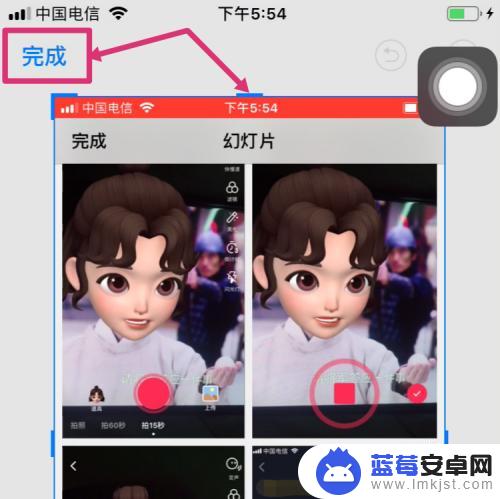
8.最后点击存储到照片,使用iPhone自带功能拼图就操作完成了。
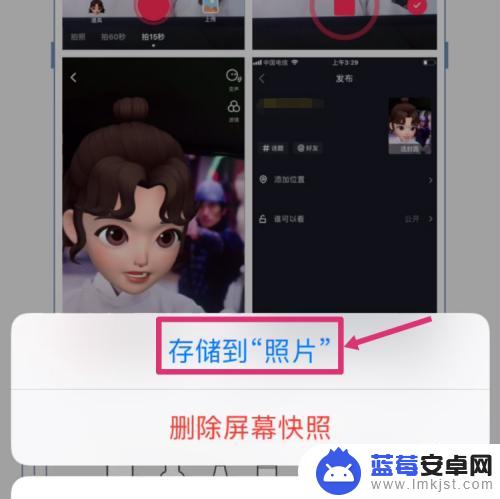
以上是关于如何在苹果手机上将图片拼接的全部内容,如果您遇到此类问题,可以根据小编提供的操作进行解决,非常简单快捷,一步到位。












